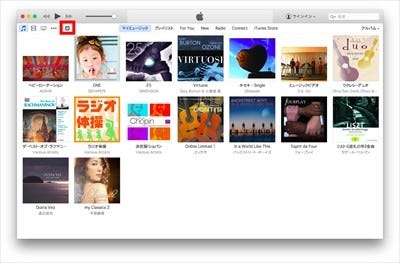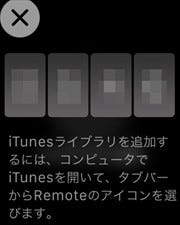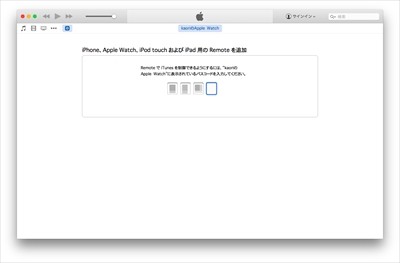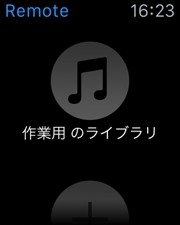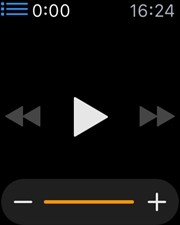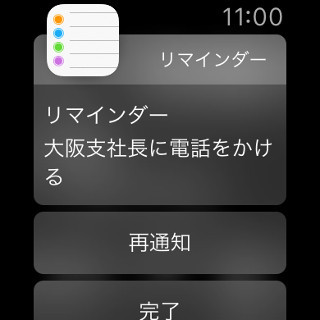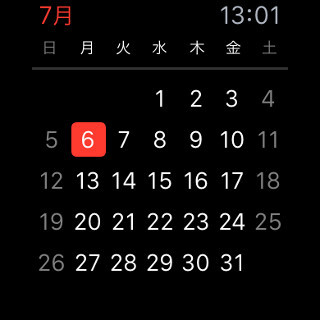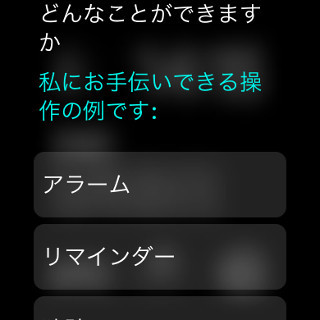Apple Watchから再生/一時停止などをシンプルにコントロールできる
まずは、Apple WatchとペアリングしているiPhoneと、リモートで操作したいパソコンを、同じWi-Fiネットワークに接続します。パソコンは、MacでもWindowsパソコンでもかまいません。本稿ではMacの図で解説しますが、Windowsパソコンでも同様です。
パソコンで「iTunes」を起動します。Apple Watchで「Remote」を起動し、デバイスを追加するために「+」ボタンをタップします。
すると「iTunes」の上部にリモートボタンが現れます。これをクリックします。
Apple Watchを見ると、4桁のパスコードが表示されています。
このパスコードを「iTunes」に入力します。
これで、Apple Watchの「Remote」で「iTunes」を操作できるようになりました。「Remote」には、「iTunes」のライブラリが表示されますのでこれをタップしましょう。
再生ボタンをタップすると、「iTunes」で選択されていた曲やアルバムの再生が始まります。
再生中は、一時停止や次の曲へのスキップができます。また「+」や「-」をタップしたりデジタルクラウンを回したりすると、音量が調整されます。
すでにApple Musicを利用していて、「iTunes」でアルバムやプレイリスト、ラジオステーションなどが選択されていれば、その再生や一時停止なども可能です。
Apple Watchの「Remote」アプリに曲やプレイリストを選択する機能などはありませんが、音楽を流しっぱなしにしておくときには手元で再生/一時停止や音量の調整ができて便利です。